【Excel】作業中のシートを並べて表示する方法
「表示」タブから切り替えができます。
作業中のシートを並べて表示する方法
1.並べて表示したいシートがあるファイルを開き、
[表示]タブの[新しいウィンドウを開く]をクリックします。
※今回は例として「Book1」というファイルの「Sheet1」と「Sheet2」を並べて表示します
[表示]タブの[新しいウィンドウを開く]をクリックします。
※今回は例として「Book1」というファイルの「Sheet1」と「Sheet2」を並べて表示します
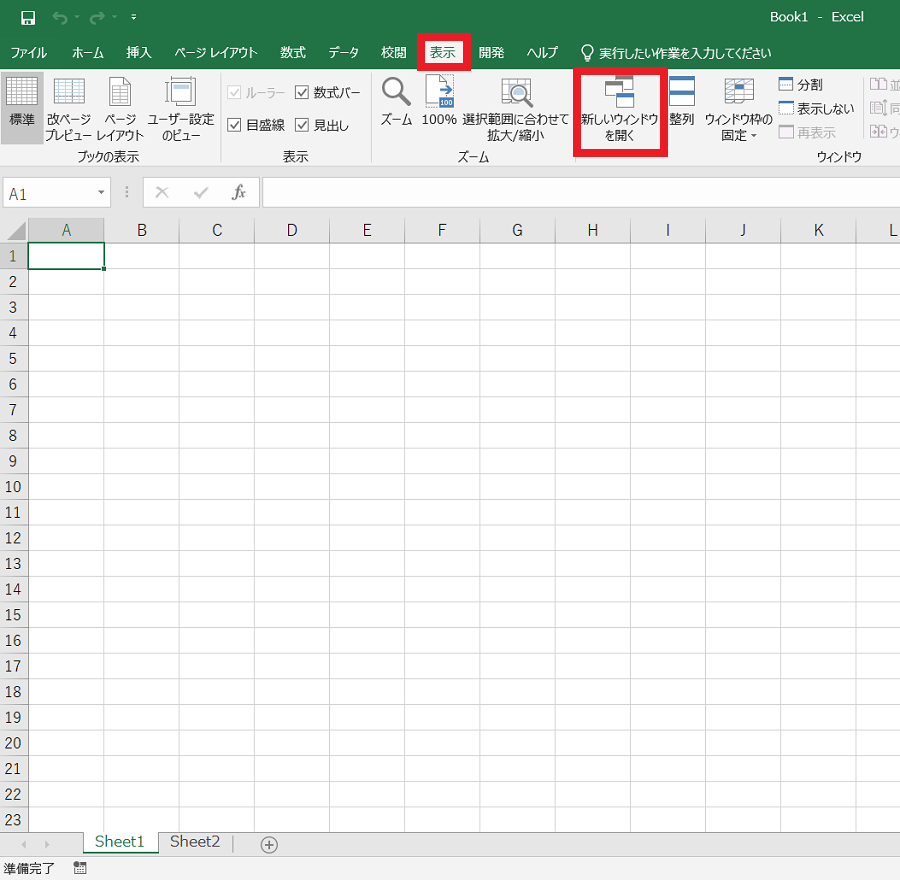
2.「Book1:2」が新しいウィンドウとして開きます。
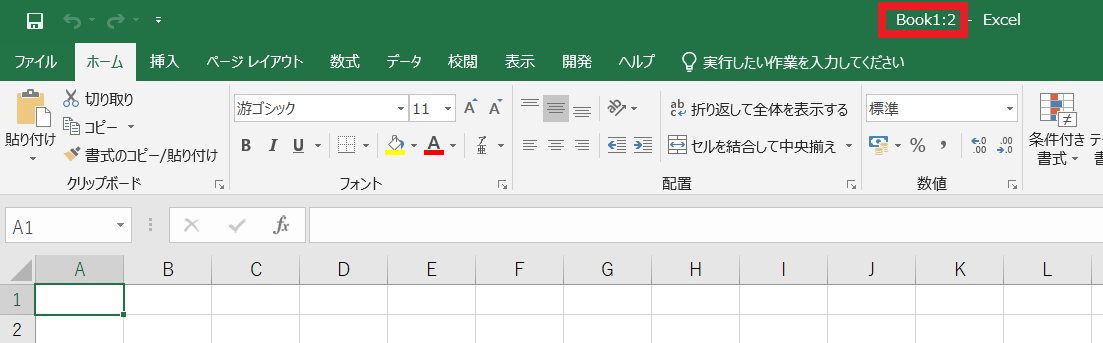
※「Book1:1」と「Book1:2」として開きます。
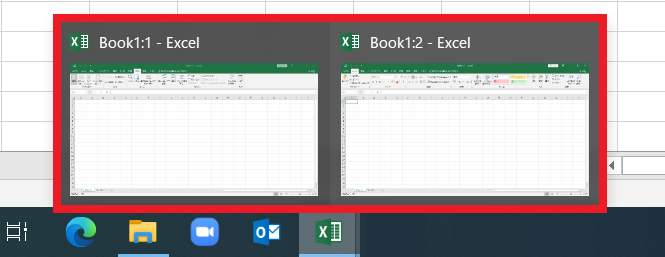
3. [表示]タブの[整列]をクリックします。
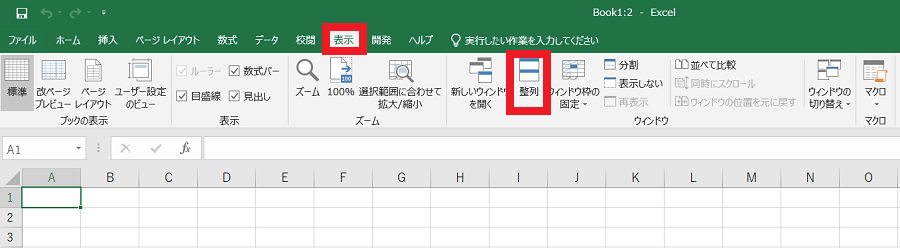
4.「ウィンドウの整列」から「並べて表示」を選択し[OK]をクリックします。
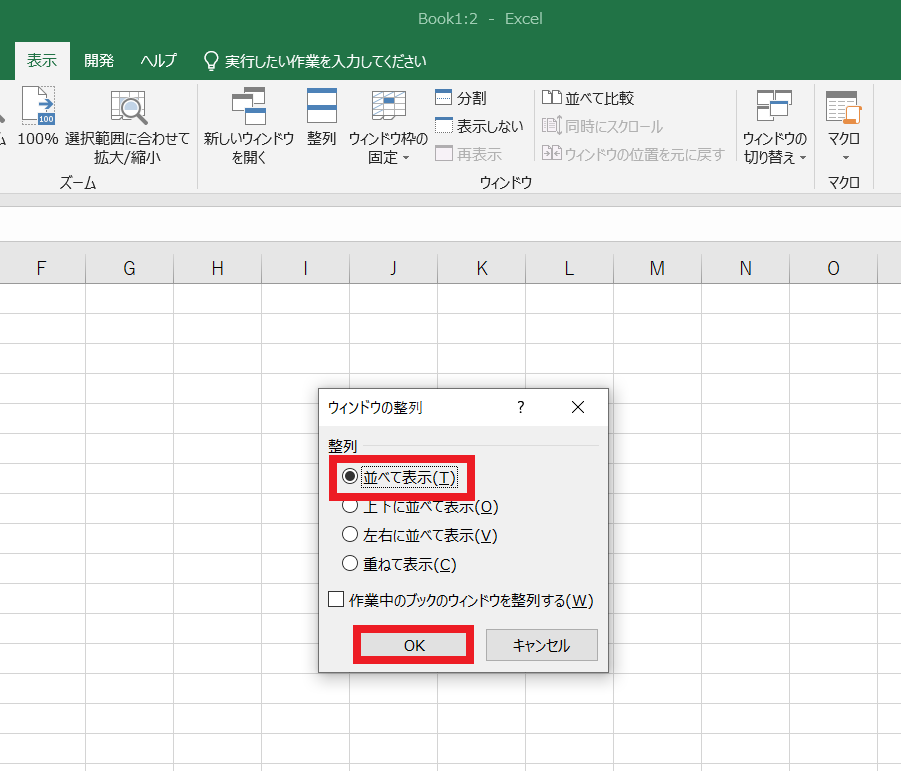
5.「Book1:2」と「Book1:1」が並んで表示されます。
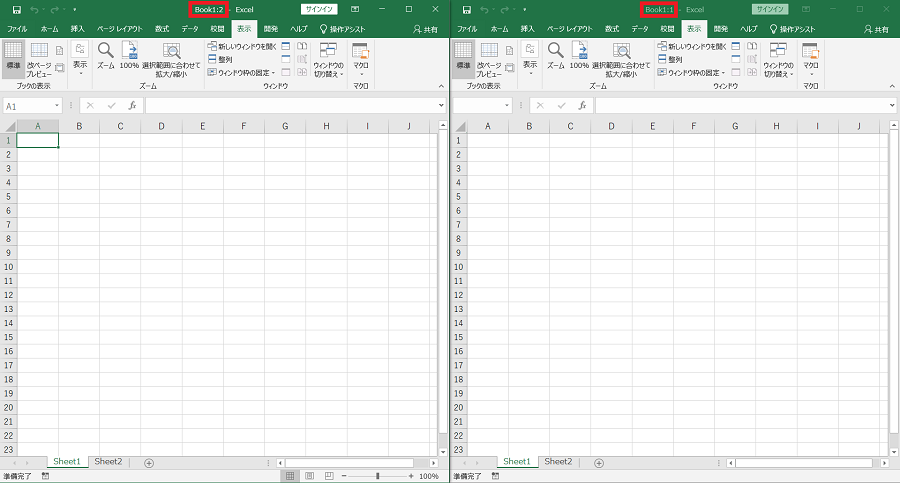
6.左側(Book1:2)の[Sheet2]をクリックすると
同じファイル(Book1)のシート(「Sheet1」と「Sheet2」)を2つ並べて表示ができます。
同じファイル(Book1)のシート(「Sheet1」と「Sheet2」)を2つ並べて表示ができます。
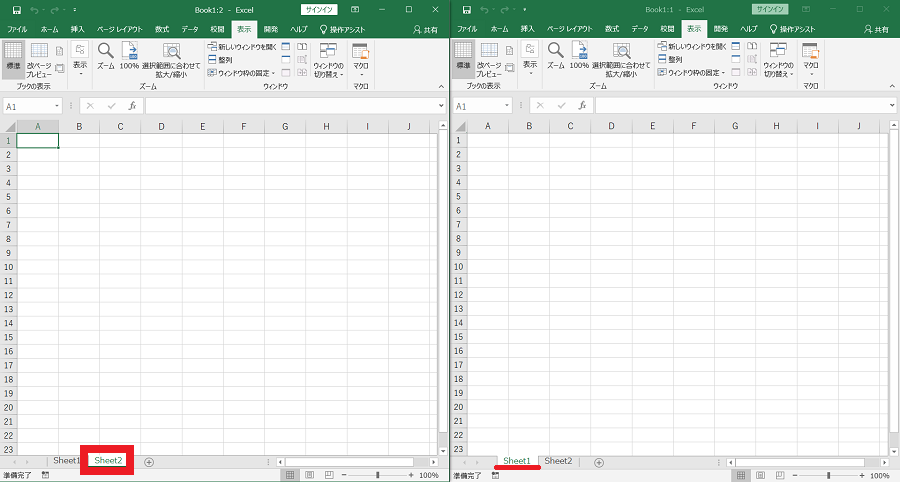
疑問・問題は解決しましたか?
アンケートへのご協力ありがとうございました。
リモートサポートサービス会員様はチャットでオペレーターに質問できます。
お困りごとが解決できない場合は、下のボタンから是非チャットをご利用ください。
リモートサポートサービス会員様はチャットでオペレーターに質問できます。下のボタンから是非チャットをご利用ください。






